
Find genveje i Galleri
I Galleri kan du se de nye genveje, der er føjet til din samling, og du kan se, hvad der er muligt, og hvordan bestemte genveje er opbygget.
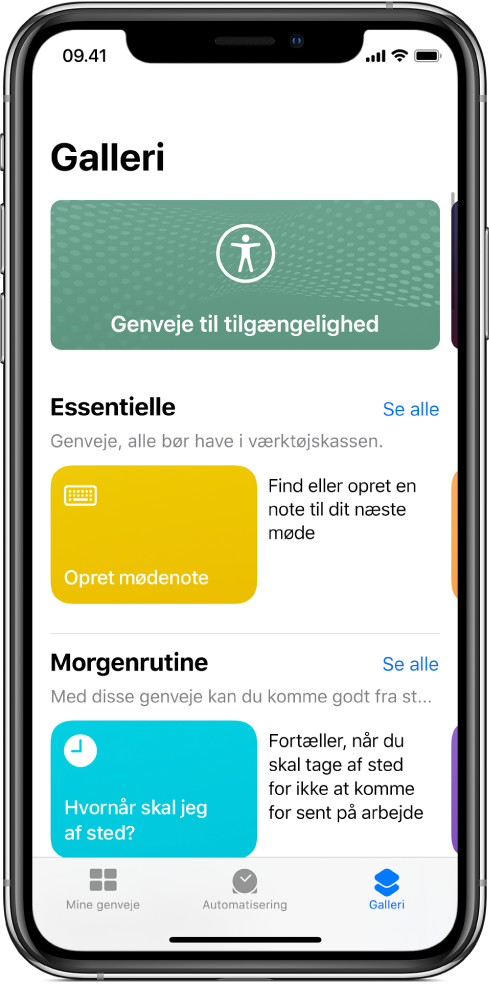
Åbn og gennemse Galleri
Tryk på
 nederst på hovedskærmen i Genveje.
nederst på hovedskærmen i Genveje.Udvalgte genveje er organiseret i kategorirækker, f.eks. Essentielle, Morgenrutiner, Hold dig sund osv.
Tryk på Se alle for at se alle genvejene i en kategori.
Skub en kategorirække til siden for at se andre genveje i en kategori.
Skub op eller ned for at se flere kategorirækker.
Tip: Du kan åbne Galleri fra hjemmeskærmen ved at holde fingeren på symbolet for appen Genveje og derefter trykke på Galleri.
Føj en genvej i Galleri til din samling
Tryk på en genvej (et farvet rektangel) i Galleri
 i appen Genveje.
i appen Genveje.En beskrivelse af genvejen vises sammen med et eksempel på dens handlinger.
Tryk på Tilføj genvej for at føje genvejen til din samling.
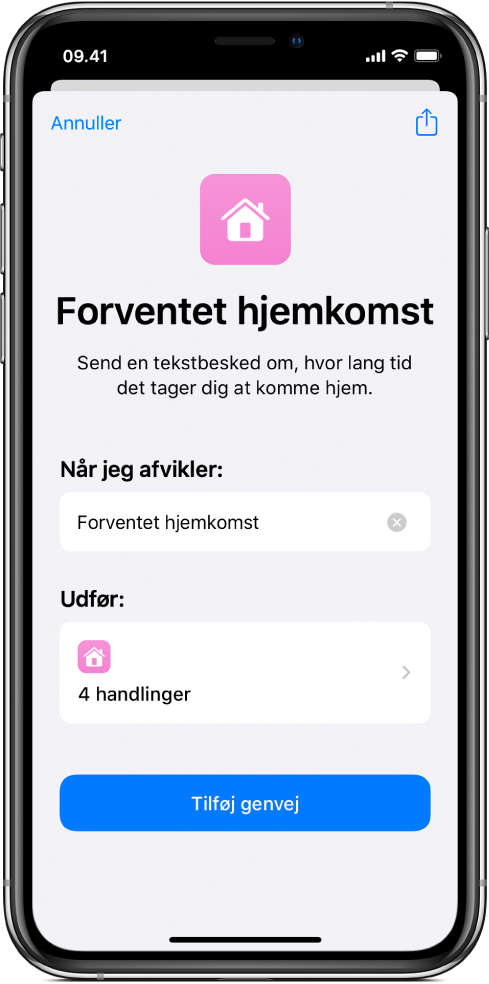
Hvis genvejen kræver ekstra indstilling, skal du følge den viste vejledning og derefter trykke på OK.
Genvejen føjes til din genvejssamling.
Søg i Galleri
Du kan søge efter flere genveje, der ikke vises i Galleri.
Øverst i Galleri
 i appen Genveje skal du trykke på
i appen Genveje skal du trykke på  og derefter skrive et søgeudtryk i søgefeltet.
og derefter skrive et søgeudtryk i søgefeltet.De genveje, der matcher søgeudtrykket, vises under feltet.